Šios komandinės eilutės programinės įrangos pagrindų supratimas
- „Bash.exe“ yra galingas ir lankstus įrankis failams tvarkyti, programoms vykdyti ir užduotims automatizuoti.
- Jis dažniausiai naudojamas Unix pagrindu veikiančiose sistemose, tokiose kaip „Linux“, „MacOS“ ir kai kuriose „Windows 10“ versijose.
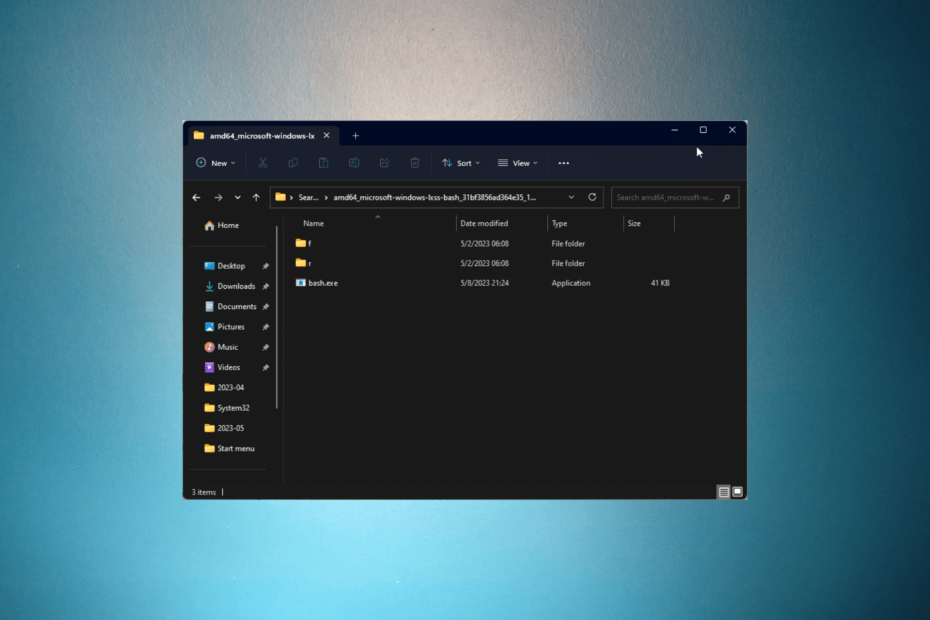
XĮDIEGTI PASPUSTELĖT ATSISIUNČIŲ FAILĄ
- Atsisiųskite „Restoro PC Repair Tool“. kuri pateikiama kartu su patentuotomis technologijomis (yra patentas čia).
- Spustelėkite Pradėti nuskaitymą Norėdami rasti „Windows“ problemas, kurios gali sukelti kompiuterio problemų.
- Spustelėkite Remontuoti visus Norėdami išspręsti problemas, turinčias įtakos jūsų kompiuterio saugai ir našumui.
- „Restoro“ atsisiuntė 0 skaitytojų šį mėnesį.
Bash.exe yra komandų eilutės sąsajos apvalkalo programa, kuri dažniausiai naudojama Unix pagrindu veikiančiose sistemose, tokiose kaip Linux, macOS ir Windows.
Šiame vadove išnagrinėsime, kas yra bash.exe, kaip jis veikia ir kai kuriuos dažniausiai naudojamus šio komandų apvalkalo naudojimo būdus.
Kas yra Bash.exe?
Bash.exe yra komandinės eilutės sąsajos apvalkalo programa, leidžianti vartotojams sąveikauti su kompiuterio operacine sistema naudojant tekstines komandas.
Jis gali sąveikauti su „Windows“ programomis ir paslaugomis, todėl tai yra naudinga priemonė sistemos administratoriams, kuriems reikia valdyti „Windows“ ir „Unix“ sistemas.
Bash.exe yra galingas ir lankstus įrankis failams tvarkyti, programoms vykdyti ir užduotims automatizuoti.
Kur galiu naudoti bash.exe?
„Bash.exe“ yra tvirtas ir lankstus įrankių rinkinys, kurį „Windows“ galima naudoti įvairiais tikslais, kai kurie iš jų išvardyti toliau:
- Vykdo Linux/Unix komandas – Šias komandas galite vykdyti savo kompiuteryje, o tai suteikia prieigą prie daugybės galingų įrankių ir paslaugų.
- Interneto kūrimas – Tai leidžia valdyti žiniatinklio serverius, automatizuoti diegimo užduotis ir atlikti kitas su žiniatinkliu susijusias užduotis.
- Git versijos valdymas - Galite naudoti jį valdyti Git saugyklas, įskaitant klonavimą, ištraukimą, įsipareigojimą ir kodo siuntimą į nuotolines saugyklas.
- Scenarijus – Tai leidžia rašyti apvalkalo scenarijus, kurie automatizuoja pasikartojančias užduotis, valdo sistemos išteklius ir atlieka sudėtingas operacijas.
- Duomenų apdorojimas – „Bash.exe“ galima naudoti dideliems duomenų kiekiams, įskaitant žurnalo failus, sistemos metriką ir kt., apdoroti ir analizuoti.
Jei norite sužinoti, kaip kurkite ir paleiskite apvalkalo scenarijus sistemoje „Windows“., siūlome perskaityti šį informacinį vadovą su išsamiais veiksmais.
Kaip galiu naudoti Bash.exe?
1. Sukurti/pašalinti naują katalogą
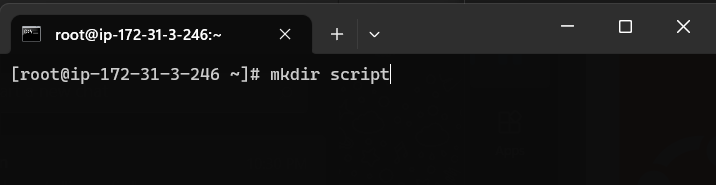
Bash.exe leidžia sukurti naują katalogą su mkdir komandą ir pašalinkite vieną naudodami rmdir sistemoje Windows.
Pavyzdžiui, jei norite sukurti aplanką pavadinimu scenarijus, nukopijuokite ir įklijuokite šią komandą, kad ją paleistumėte, ir paspauskite Įeikite: mkdir scenarijus
2. Naršykite failų sistemoje
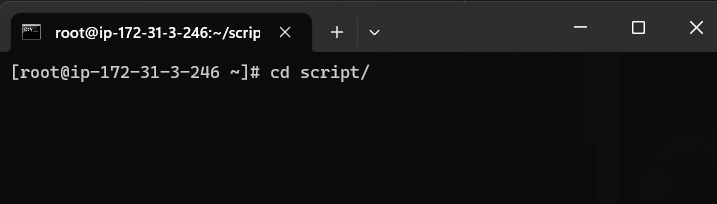
Tai padeda naršyti failų sistemoje pačioje komandinėje eilutėje. Norėdami pakeisti katalogą, įveskite šią komandą, kad pakeistumėte katalogą į scenarijus aplanką, nukopijuokite ir įklijuokite šią komandą ir paspauskite Įeikite: cd scenarijus
3. Sukurkite bash failą ir padarykite jį vykdomąjį
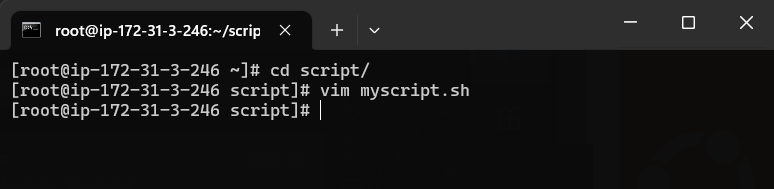
Bash.exe leidžia savo kataloge sukurti bash failą. Pavyzdžiui, jei norite sukurti failą pavadinimu myscript.sh pavadintame aplanke scenarijus, tada įveskite šią komandą ir paspauskite Įeikite: vim myscript.sh
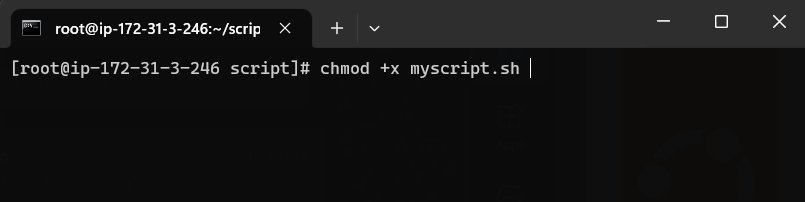
Eksperto patarimas:
REMIAMAS
Kai kurias kompiuterio problemas sunku išspręsti, ypač kai kalbama apie sugadintas saugyklas arba trūkstamus „Windows“ failus. Jei kyla problemų taisant klaidą, jūsų sistema gali būti iš dalies sugedusi.
Rekomenduojame įdiegti „Restoro“ – įrankį, kuris nuskaitys jūsų įrenginį ir nustatys gedimą.
Paspauskite čia atsisiųsti ir pradėti taisyti.
Galite įrašyti savo scenarijų šiame faile ir padaryti jį vykdomą naudodami šią komandą: chmod +x myscript.sh
- Kas yra Jp2launcher.exe ir kam jis naudojamas?
- 0x80090017 „Windows“ naujinimo klaida: kaip ją ištaisyti
- „Microsoft Search“: kaip rasti reikiamos informacijos naudojant „Copilot“.
- Ne visi naujinimai buvo sėkmingai pašalinti [Pataisyti]
- „Microsoft“ sparčiai juda, nes „Moment 4“ jau kuriama
4. Užduočių automatizavimas
Tai leidžia automatizuoti užduotis kuriant „Bash“ scenarijus ir paleidžiant juos pagal tvarkaraštį naudojant „Windows“ užduočių planuoklį.
Pavyzdžiui, galite sukurti Bash scenarijų, kuris sukuria atsargines svarbių failų kopijas ir suplanuoti, kad jis būtų paleistas kiekvieną dieną tam tikru laiku.
5. Paketų diegimas ir tvarkymas
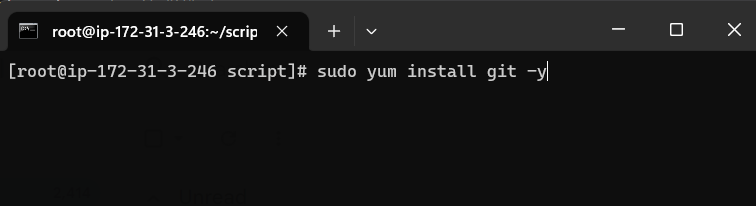
Bash.exe leidžia įdiegti ir tvarkyti paketus sistemoje Windows naudojant paketų tvarkykles, tokias kaip apt-get arba yum. Pavyzdžiui, norėdami įdiegti git paketą, įveskite šią komandą ir paspauskite Įeikite: sudo yum įdiegti git -y
6. Sukurkite slapyvardį

Slapyvardžiai yra sudėtingų komandų ar scenarijų spartieji klavišai, nes jie paprastai yra trumpi ir lengvai įsimenami. Jie gali būti naudojami komandoms ar scenarijams, kuriuos naudojate gana dažnai, iškviesti.
Pavyzdžiui, jei turite scenarijų, kurį norite paleisti kelis kartus, galite sukurti tam slapyvardį, kad daugiau nebebūtų iškviestas scenarijus. Įveskite šią komandą ir paspauskite Įeikite: slapyvardis m='/path/to/myscript.sh'
Norėdami paleisti scenarijų, tereikia įvesti žodį ir užduotis bus atlikta.
7. Scenarijų paleidimas nuotoliniu būdu
Galite jį naudoti norėdami nuotoliniu būdu paleisti „Bash“ scenarijus „Windows“ įrenginyje tinkle. Pavyzdžiui, galite naudoti ssh komanda prisijungti prie nuotolinio kompiuterio ir vykdyti Bash scenarijų tame kompiuteryje.
8. „Bash“ paleidimas „Ubuntu“ sistemoje „Windows“ (WSL)
„Bash.exe“ yra komandų eilutės vykdomasis failas, kurį galima naudoti „Bash“ paleisti „Ubuntu“ sistemoje „Windows“, taip pat žinomas kaip „Windows“ posistemis, skirtas „Linux“ (WSL).
Naudodami WSL galite paleisti Linux komandas ir programas savo Windows kompiuteryje. Pavyzdžiui, galite įdiegti ir paleisti „Apache“ žiniatinklio serverį „Windows“ kompiuteryje naudodami WSL.
Apskritai, bash.exe yra galingas ir universalus įrankių rinkinys, skirtas tvarkyti failus, vykdyti komandas ir automatizuoti užduotis sistemoje Windows, todėl tai yra vertingas įrankis kūrėjams, sistemos administratoriams ir galiai vartotojų.
Jei turite klausimų ar rūpesčių, paminėkite juos toliau pateiktame komentarų skyriuje.
Vis dar kyla problemų? Pataisykite juos naudodami šį įrankį:
REMIAMAS
Jei pirmiau pateikti patarimai neišsprendė problemos, jūsų kompiuteryje gali kilti gilesnių „Windows“ problemų. Mes rekomenduojame atsisiunčiant šį kompiuterio taisymo įrankį (TrustPilot.com įvertinta puikiai), kad lengvai juos išspręstumėte. Įdiegę tiesiog spustelėkite Pradėti nuskaitymą mygtuką ir tada paspauskite Remontuoti visus.


